【服务器备份艺术】:使用Clonezilla实现企业级备份最佳实践
发布时间: 2024-09-29 10:09:46 阅读量: 165 订阅数: 56 

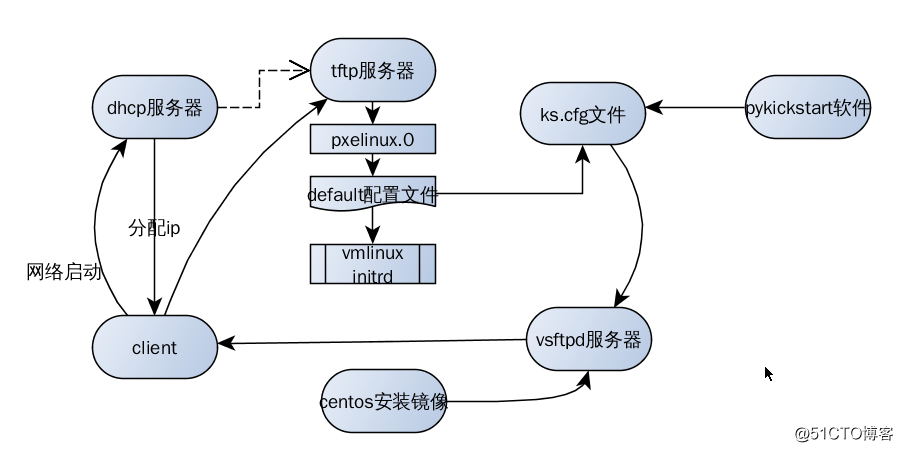
# 1. 服务器备份的重要性与策略
在数字化时代,数据是企业最宝贵的资产之一。服务器作为数据的中心存储点,承载着企业运行的核心信息。因此,服务器备份的重要性不言而喻。有效的备份策略能够确保数据不因硬件故障、自然灾害、人为错误或网络攻击而丢失。在设计备份策略时,需要考虑数据的重要性、备份频率以及数据恢复的需求。
## 1.1 服务器备份的目的
服务器备份的主要目的是确保数据的可用性和完整性,包括数据恢复、灾难恢复、数据迁移等场景。备份还能够帮助解决数据丢失或损坏的紧急情况。
## 1.2 常见的备份类型
备份类型通常可以分为完全备份、增量备份和差异备份。完全备份在备份所有数据;增量备份仅备份自上次任何类型备份以来更改的数据;差异备份备份自上次完全备份以来更改的数据。
## 1.3 选择合适的备份策略
合适的备份策略应根据数据恢复时间目标(RTO)和数据恢复点目标(RPO)来制定。策略选择时还要考虑备份窗口的时间限制和备份数据的存储方式。
为了保证备份的质量和效率,企业还应当定期进行备份测试,确保备份的数据在必要时能够可靠地恢复。下一章节将介绍一种流行的备份工具:Clonezilla,及其在备份工作中的应用。
# 2. Clonezilla备份工具概述
### 2.1 Clonezilla的功能与特性
#### 2.1.1 Clonezilla的工作原理
Clonezilla 是一个免费的开源工具,它通过磁盘映像的方式来备份和恢复数据。它允许用户在单个文件中复制整个硬盘或分区,并将这些映像文件用于恢复到相同或不同的硬件上。这种备份方法特别适用于快速部署新的系统,或者在系统出现故障时进行快速的系统还原。
备份过程大致如下:
1. Clonezilla 创建一个硬盘的精确克隆(即创建磁盘映像)。
2. 映像被压缩并保存为一个或多个文件,通常保存到网络共享位置、外部硬盘或USB驱动器上。
3. 为了恢复,Clonezilla 从映像文件中读取数据,并将其复制回硬盘或分区。
在具体操作上,Clonezilla 提供了多个模式来适应不同需求:
- Partclone:适合于复制文件系统,使用底层文件系统数据来节省空间。
- Partimage:针对具有多种文件系统的分区。
- dd:用于创建整个硬盘的映像,不考虑文件系统,适合于老旧系统或特殊用途。
#### 2.1.2 Clonezilla与其他备份工具的比较
Clonezilla 与市场上的其他备份解决方案相比,有其独特的优势和局限性。例如与商业备份工具 Acronis True Image 或赛门铁克的 Ghost 相比,Clonezilla 是免费的,对于预算有限的小型企业或者个人用户来说,这是一个巨大的优势。此外,它的启动盘功能可以用于创建一个可引导的环境,这对于系统崩溃后无法通过常规方式启动的情况极为有用。
然而,Clonezilla 不是一个功能全面的备份解决方案,它不提供如版本控制、数据加密或定期备份计划等高级功能,这是像 Bacula 或 Amanda 这样的开源备份工具所具有的。
下面是一个比较表格:
| 功能 | Clonezilla | Acronis True Image | Bacula | Amanda |
|--------------|------------|--------------------|-------------|------------|
| 映像备份 | 支持 | 支持 | 支持 | 支持 |
| 文件备份 | 支持 | 支持 | 支持 | 支持 |
| 恢复点管理 | 不支持 | 支持 | 支持 | 支持 |
| 加密备份 | 不支持 | 支持 | 支持 | 支持 |
| 定时任务 | 不支持 | 支持 | 支持 | 支持 |
| 网络备份 | 支持 | 支持 | 支持 | 支持 |
| 费用 | 免费 | 需付费 | 开源 | 开源 |
通过上表可以看出,在某些方面 Clonezilla 无法满足企业级备份需求,但它的简单性和灵活性也使其在特定场景下非常有价值。
### 2.2 Clonezilla的安装与部署
#### 2.2.1 系统要求与兼容性
在部署 Clonezilla 之前,了解其系统要求和兼容性是十分必要的。Clonezilla 支持多种操作系统,包括 Linux、Windows 和其他 BSD 操作系统。它可以运行在 x86、x86-64、ARMv4、ARMv6 和 ARMv7 架构的计算机上。Clonezilla Live 支持从USB设备、光盘、PXE启动等多重引导方式。
### 系统要求:
- 推荐至少拥有 512MB 的内存(至少需要 256MB)。
- 支持的硬盘类型包括IDE, SATA, SCSI, USB以及IEEE1394等。
- 网络适配器要求必须兼容PXE。
### 兼容性:
- Clonezilla 可以备份Windows 9x至Windows 10的所有版本。
- 对于Linux系统,它可以备份多种发行版,包括Debian、Ubuntu、Fedora、CentOS等。
- 能够备份到不同的存储介质,如USB、硬盘、网络位置等。
#### 2.2.2 安装步骤详解
安装 Clonezilla 实际上是指创建一个可引导的 Clonezilla Live USB 驱动器。以下是创建 Clonezilla Live USB 驱动器的步骤:
1. 下载 Clonezilla Live ISO 文件:访问 Clonezilla 官网下载最新版本的 Clonezilla Live ISO 文件。
2. 准备 USB 驱动器:确保 USB 驱动器至少有 4GB 的空间。备份其上的所有数据,因为接下来的操作会格式化 USB 驱动器。
3. 制作可引导 USB 驱动器:可以使用命令行工具如 `dd` 来创建可启动的 Clonezilla Live USB 驱动器。以下是在Linux系统上使用dd命令的示例代码:
```bash
sudo dd if=/path/to/clonezilla.iso of=/dev/sdx bs=4M && sync
```
在这里,`/path/to/clonezilla.iso` 需要替换为下载的 ISO 文件的路径,`/dev/sdx` 是你的 USB 设备,注意不要选错分区。
4. 验证:制作完成后,可以使用 `lsblk` 或 `fdisk -l` 命令来验证 USB 是否正确配置为引导设备。
#### 2.2.3 部署策略与实践
部署 Clonezilla 之前,用户需要规划合适的策略来确保备份的有效性和效率。以下是一些部署策略建议:
- **备份策略**:定期进行完整备份,并在每次重要更改(如系统更新或应用程序安装)之后进行增量备份。可以使用 Clonezilla 的定时备份选项来实现这一目标。
- **存储管理**:为备份映像安排适当的存储空间,定期清理旧的备份,并确保将备份映像存放在安全的地方。
- **灾难恢复计划**:确保 Clonezilla 部署时包含在灾难恢复计划中,这需要定期测试以验证恢复流程的有效性。
此外,实践中的部署还需要考虑网络的配置,确保 Clonezilla Live 能够通过网络访问到目标系统和备份存储位置。网络部署的详细步骤将在后续章节中进一步讨论。
```mermaid
flowchart LR
A[启动Clonezilla Live] --> B{选择模式}
B
```
0
0





